
Jeder kann ein Video von seinem Bildschirm aufnehmen und auf YouTube hochladen. Aber wenn Du auf die Details achtest, kannst Du Screencasts erstellen, die sich die Leute tatsächlich ansehen und teilen! Dieser Artikel enthält also die besten Tipps, Tricks und bewährten Methoden, mit denen Du heute ein professionelles Screencast Video erstellen kannst. Heutzutage ist es relativ einfach, ein Screencast Video zu erstellen. Mit ein paar Tools kann jeder ein Video seines Bildschirms aufnehmen und es dann auf YouTube hochladen. Aber wenn Du effektive Anleitungsvideos erstellen willst, die sich die Leute tatsächlich ansehen und weiter teilen… nun, das erfordert ein wenig mehr Mühe.
Wenn Du Dir schon viele Screencast-Videos angesehen hast, ist Dir wahrscheinlich aufgefallen, dass sie in der Regel von einem "Experten" erstellt sind. Dieser klickt sich schnell durch Bildschirme und Kontrollkästchen, während er verwirrenden Fachjargon verwendet und versucht, Dich mit allem zu beeindrucken, was er im Kopf hat. Sie mögen zwar Experten im Umgang mit der Software sein, aber sie konzentrieren sich sicher nicht auf die Bildung. Sie wollen sicherstellen, dass Du, der Zuschauer, tatsächlich etwas lernen kannst.

Screencasts sind also digitale Aufzeichnungen eines Computerbildschirms. Sie können Elemente wie Audiokommentare, Folienpräsentationen oder andere Medien enthalten. Screencasts sind eine kostengünstige Möglichkeit, ansprechende Videos zur Schulung von Benutzern und Kunden zu erstellen. Darüber hinaus fügen die Ersteller oft zusätzliche Medienelemente, Anmerkungen und visuelle Effekte in ihre Screencast-Videos ein, um sie ansprechender zu gestalten. Screencasts sind in jeder Situation nützlich, in der man ein schrittweiser Prozess beschrieben oder ein Konzept erklären muss. Einige der beliebtesten Einsatzmöglichkeiten sind:
Bei der Erstellung eines Screencasts sind in der Regel die folgenden fünf Schritte befolgt:
Ein gut gestalteter Screencast Video führt den Zuschauer Schritt für Schritt durch den besten Weg, ein bestimmtes Ziel, eine Aufgabe oder ein Ergebnis zu erreichen - klar und prägnant.
Damit Dein Screencast aber ein Erfolg wird, musst Du einige wichtige Details beachten, damit alles klappt. Im Folgenden haben wir ein paar davon aufgelistet. Sehe Dir diese an.
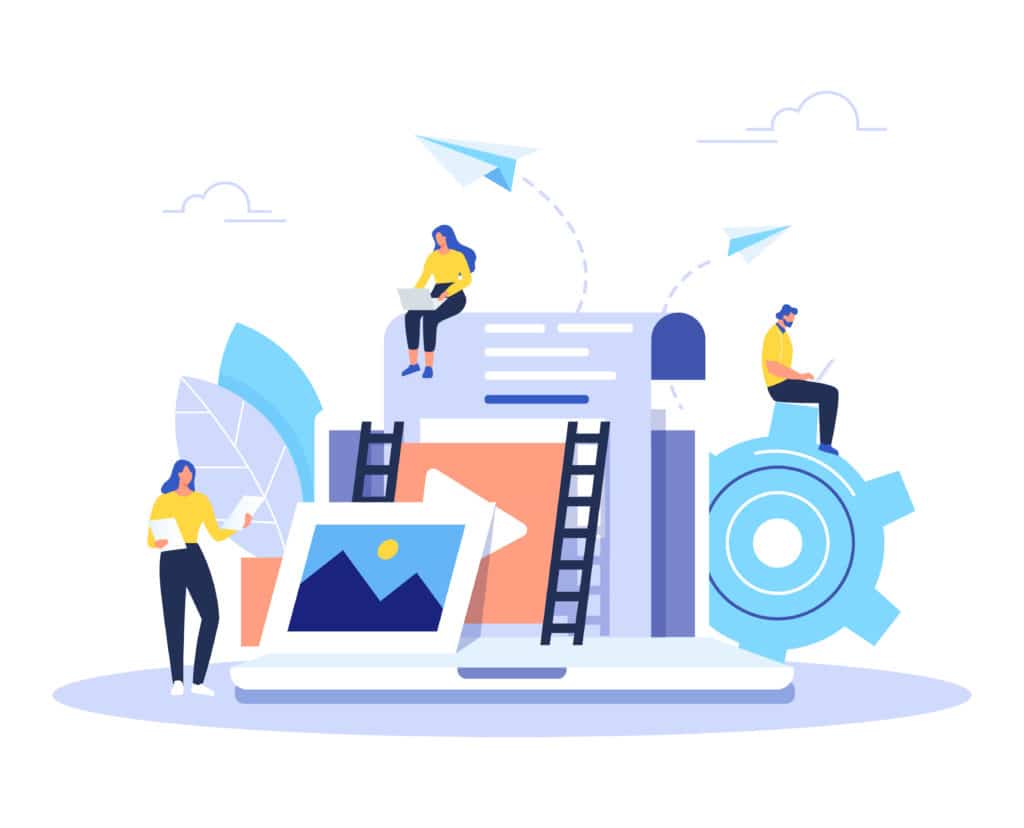
Plane und organisiere beim Screencasting alle Inhalte, die Du produzieren willst. Andernfalls kannst Du Dich während der Aufnahme verirren. Bereite ein kurzes Skript für Dein Erklärvideo vor, in dem Du die wichtigsten Punkte beschreibst, die während der Aufnahme behandelt werden sollen. Bereite die Szenen und die Reihenfolge der Aufnahme vor und entscheide, ob der Inhalt mit Kommentaren oder anderen Effekten versehen werden soll.
Wenn Dein Erklärvideo erzählte Ausschnitte enthält, vergiss nicht, Deinen Text zu schreiben. Denke daran, dass Du anderen Leuten etwas beibringst. Deshalb ist es wichtig, dass Du genau weißt, was gesagt werden soll. Wenn Du alles vor Beginn des Screencastings festlegst, vermeidest Du das Risiko, Fehler zu machen und zu viel Zeit für den Prozess zu benötigen.
Ich persönlich schreibe ein vollständiges Skript für meine Screencasts. Dazu erstelle ich einfach ein Google Doc und schreibe alles auf, was ich sagen will. Normalerweise mache ich das in Aufzählungszeichen, damit es leichter zu lesen ist.
Ich weiß, dass einige Leute es vorziehen, Notizen zu schreiben, anstatt ein komplettes Skript. Das ist also wirklich eine persönliche Vorliebe. Wenn man von Notizen abliest, wirkt das Voice Over natürlicher, während das Ablesen eines Skripts manchmal automatisiert klingen kann.
Es kommt also darauf an, dass Du Dein Skript (oder Deine Notizen) während des Screencasts zur Hand hast. Du könntest entweder:
Auch das beste Mikrofon der Branche nimmt Außengeräusche auf, wenn Du in einer lauten Umgebung aufnimmst. Daher ist es wichtig, einen ruhigen Ort in Deinem Haus oder Studio zu finden, um den Ton für Deinen Screencast Video aufzunehmen. Du solltest in einer Umgebung aufnehmen, in der Du während der Aufnahme nicht abgelenkt wirst. Und in der es keine Geräusche gibt, die Dein Mikrofon während der Aufnahme auffangen kann.
Führe einen Testlauf durch, bevor Du mit der Bearbeitung Deines Screencasts beginnst. Vielleicht stellt sich heraus, dass der Raum, in dem Du aufnimmst, viele Echos hat oder dass die Akustik des Raums einen scharfen, blechernen Klang Deiner Stimme erzeugt. Vielleicht kannst Du Dein Screencasting-Studio nicht schalldicht machen, aber Du kannst die Tonqualität verbessern, indem Du in einem kleineren, mit Teppich ausgelegten Raum aufnimmst. Manche Screencaster nehmen ihre Aufnahmen sogar in einem Schrank auf, da der geschlossene Raum eine neutralere Geräuschkulisse bietet.
Denke daran, dass Du Deinem Publikum etwas beibringst. Egal, ob Du als Gamer zeigst, wie Du einen Endgegner besiegst, oder ob Du ein Photoshop-Tutorial vorstellst, Dein Screencast Video muss logisch aufgebaut und organisiert sein. Unterteile es in einfache, leicht zu befolgende Schritte. Schreibe ein Skript mit klaren Schritten für jeden Teil des Prozesses. Nimm eine Begleitkommentarspur auf, die Deine Zuhörer durch das führt, was sie lernen müssen. Und all das solltest Du tun, bevor Du mit der Aufnahme beginnst. Je besser Du Dich bei der Erstellung eines Screencasts organisierst, desto besser wird das Ergebnis sein.
Bevor Du auf Aufnahme klickst, solltest Du üben, üben, üben!
Der Audioteil ist einer der wichtigsten Aspekte eines Videos, und das gilt auch für Screencasts. Zusammen mit den Bildern ist der Ton dafür verantwortlich, das Publikum durch Deinen Inhalt zu führen und es über die zu befolgenden Schritte zu informieren. Achte daher auf die Qualität des Tons, der während der Aufnahme aufgenommen wurde. Wenn es zu viele Störungen gibt oder der Ton zu leise ist, könnte Dein Publikum das Interesse an Deinem Screencast Video verlieren und aufgeben.
Für die Aufnahme Deiner Worte solltest Du eine ruhige Umgebung wählen und nicht das eingebaute Mikrofon Deines Laptops verwenden. Sie liefern keinen klaren und ausgewogenen Ton. Du solltest in eine spezielle Ausrüstung investieren, z. B. in ein Ansteckmikrofon. Wenn Du Dir keins leisten kannst, kannst Du auch das Ohrbügelmikrofon Deines Handys verwenden. Schau Dir auf dem Link ein paar Erklärvideo Beispiele an!
Der letzte Schritt besteht darin, Deinem Screencast den letzten Schliff zu geben. Je nach gewünschter Qualität des Ergebnisses kannst Du für diesen Schritt wirklich eine Ewigkeit brauchen. Die meisten Bildschirmaufzeichnungsprogramme verfügen über grundlegende Bearbeitungswerkzeuge, mit denen Du unerwünschte Inhalte herausschneiden können - dies ist das Mindeste, was Du tun solltest.
Einige Programme, wie Camtasia oder Filmora, bieten zusätzliche Tools wie Übergänge, Texteffekte und Animationen. So kannst Du Deinen Screencast bearbeiten. Wenn Du Deiner Aufnahme den letzten Schliff gegeben hast, musst Du sie nur noch rendern und veröffentlichen!
Exportiere Deinen Screencast in der bestmöglichen Qualität. Veröffentliche das Screencast Video in den verschiedenen Formaten und vergewissere Dich, dass es korrekt wiedergegeben wird. Sei vorsichtig, wenn Du den Screencast direkt auf Online-Plattformen wie YouTube hochlädst. Es ist besser, zuerst eine Master-Kopie zu speichern und diese dann später hochzuladen.
Du kannst Deinen Screencast auch in verschiedenen Formaten für unterschiedliche Benutzer exportieren. So könntest Du zum Beispiel einen alternativen Screencast für mobile Nutzer exportieren, die ihn vielleicht auf Tablets oder anderen mobilen Geräten ansehen. Wenn die Dateigröße eine Rolle spielt, versuche es damit, die Videogröße, die Bildrate, die automatische Bitrate oder beides zu reduzieren. Denke daran, dass jede dieser Reduzierungen auch zu einer schlechteren Videoqualität führen kann. Erfahre auf dem Link, wie Du ein Erklärvideo in 5 Schritten erstellen kannst!
Bevor Du mit Deinen Screencasts anfängst, solltest Du ein paar Dinge beachten.
Quellen:

Du möchtest lieber telefonieren?
Gerne: 0221 165 37 300
Mein Name ist Alexandra Sommer. Ich freue mich auf Deinen Anruf.